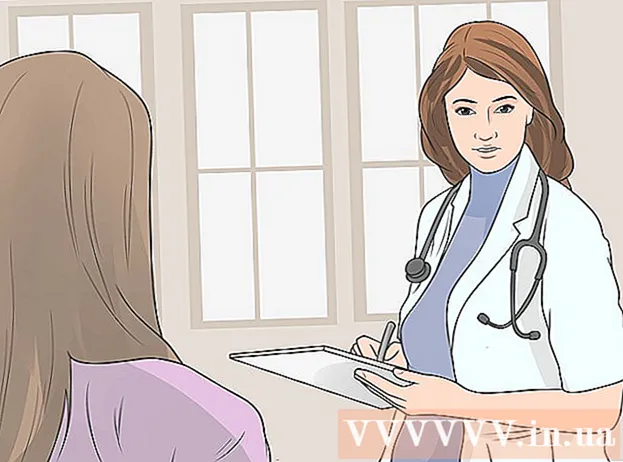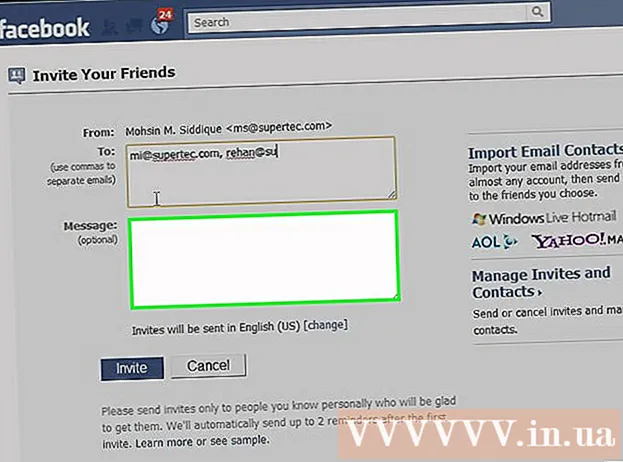مؤلف:
Peter Berry
تاريخ الخلق:
16 تموز 2021
تاريخ التحديث:
21 يونيو 2024

المحتوى
يوضح لك هذا المقال كيفية حذف ملفات الوسائط ، مثل الصور ومقاطع الفيديو والملفات الأخرى التي أرسلتها أو تلقيتها في محادثات WhatsApp. إذا كنت لا تريد البحث في محادثات WhatsApp على هاتفك ، فيمكنك حذف جميع محادثات WhatsApp لحذف جميع ملفات الوسائط من مساحة تخزين WhatsApp. إذا كنت تريد حذف ملفات الوسائط في محادثة معينة ، فيمكنك القيام بذلك في إعدادات WhatsApp.
خطوات
الطريقة 1 من 4: حذف جميع الدردشات على iPhone
افتح تطبيق WhatsApp. اضغط على أيقونة تطبيق WhatsApp التي تشبه فقاعة دردشة وسماعة هاتف بيضاء على خلفية خضراء. هذه هي الخطوة لفتح صفحة WhatsApp الرئيسية إذا قمت بتسجيل الدخول.
- إذا لم تكن قد قمت بتسجيل الدخول ، فاتبع التعليمات التي تظهر على الشاشة لإدخال رقم هاتفك واختيار اسم مستخدم.

لمس. اتصال. صلة ضبط (إعدادات). توجد هذه الأيقونة على شكل ترس في الركن الأيمن السفلي من الشاشة. هذه هي الخطوة في فتح قائمة الإعدادات.- إذا فتح WhatsApp محادثة ، فانقر أولاً على زر "رجوع" في الزاوية العلوية اليسرى من الشاشة.
- إذا فتح WhatsApp صفحة بها "الإعدادات" في الجزء العلوي ، فأنت بالفعل في قائمة الإعدادات.

لمس. اتصال. صلة محادثة (دردشات). يوجد هذا الخيار بجوار أيقونة فقاعة الدردشة في منتصف الصفحة.
لمس. اتصال. صلة تبييض كل الدردشة (حذف كل الدردشات). يوجد هذا الخيار في أسفل الصفحة.

أدخل رقم هاتفك عندما يُطلب منك ذلك. اضغط على حقل النص "رقم الهاتف" في منتصف الصفحة ، ثم أدخل رقم الهاتف الذي استخدمته لإنشاء حسابك على WhatsApp.
لمس. اتصال. صلة تبييض كل الدردشة (حذف كل الدردشات). هذا الخيار أسفل حقل نص رقم الهاتف. سيتم حذف جميع الدردشات (بما في ذلك الرسائل وملفات الوسائط) من جهاز iPhone أو iPad.
- قد تحتاج إلى إغلاق WhatsApp وإعادة فتحه حتى تعرض وحدة تخزين iPhone مساحة التخزين الصحيحة المتاحة بعد حذف البيانات.
الطريقة 2 من 4: حذف جميع الدردشات على Android
افتح تطبيق WhatsApp. اضغط على أيقونة تطبيق WhatsApp التي تشبه فقاعة الدردشة وسماعة الهاتف البيضاء على خلفية خضراء. هذه هي الخطوة لفتح صفحة WhatsApp الرئيسية إذا كنت قد قمت بتسجيل الدخول بالفعل.
- إذا لم تكن قد قمت بتسجيل الدخول ، فاتبع التعليمات التي تظهر على الشاشة لإدخال رقم هاتفك واختيار اسم مستخدم.
لمس. اتصال. صلة ⋮. يوجد هذا الزر في الزاوية اليمنى العليا من الشاشة. سوف تظهر القائمة المنسدلة.
- إذا فتح WhatsApp محادثة ، فانقر أولاً على زر "رجوع" في الزاوية العلوية اليسرى من الشاشة.
- إذا فتح WhatsApp صفحة بها "الإعدادات" في الجزء العلوي ، فأنت بالفعل في قائمة الإعدادات. إذا كان الأمر كذلك ، فانتقل إلى الخطوة التالية.
لمس. اتصال. صلة ضبط (إعدادات). يوجد هذا الزر أسفل القائمة المنسدلة. هذه هي طريقة فتح صفحة إعدادات WhatsApp.
لمس. اتصال. صلة محادثة (دردشات). يوجد هذا الخيار في أعلى صفحة الإعدادات.
لمس. اتصال. صلة تاريخ الدردشة (تاريخ الدردشة). يوجد هذا الخيار بالقرب من أسفل صفحة الدردشة.
لمس. اتصال. صلة حذف كافة الدردشات (حذف كافة الدردشات). يوجد هذا الخيار بالقرب من أسفل الصفحة.
تأكد من تحديد مربع "حذف الوسائط من هاتفي". هذا الخيار موجود في القائمة المنبثقة. إذا لم يتم تحديد المربع ، فالمس للتحقق منه قبل المتابعة.
لمس. اتصال. صلة محو (حذف). يوجد هذا الزر في الركن الأيمن السفلي من القائمة المنبثقة. إليك خطوة حذف جميع محادثات WhatsApp وملفات الوسائط المرتبطة بها. الإعلانات
الطريقة الثالثة من 4: حذف ملفات الوسائط في محادثات iPhone
افتح تطبيق WhatsApp. اضغط على أيقونة تطبيق WhatsApp التي تشبه فقاعة دردشة وسماعة هاتف بيضاء على خلفية خضراء. هذه هي الخطوة لفتح صفحة WhatsApp الرئيسية إذا كنت قد قمت بتسجيل الدخول بالفعل.
- إذا لم تكن قد قمت بتسجيل الدخول ، فاتبع التعليمات التي تظهر على الشاشة لإدخال رقم هاتفك واختيار اسم مستخدم.
لمس. اتصال. صلة ضبط (إعدادات). يوجد هذا الرمز على شكل ترس في الزاوية اليمنى السفلية من الشاشة. هذه هي الخطوة في فتح قائمة الإعدادات.
- إذا فتح WhatsApp محادثة ، فانقر أولاً على زر "رجوع" في الزاوية العلوية اليسرى من الشاشة.
- إذا فتح WhatsApp صفحة بها "الإعدادات" في الجزء العلوي ، فأنت بالفعل في قائمة الإعدادات.
لمس. اتصال. صلة استخدام البيانات والذاكرة (استخدام البيانات والتخزين). يوجد هذا الخيار بالقرب من أسفل الشاشة بجوار المربع الأخضر الذي يحتوي على الرمز ↑↓ في.
- على جهاز iPhone SE أو iPhone 5S أو iPhone أقدم ، قد تحتاج إلى التمرير لأسفل لرؤية هذا الخيار.
قم بالتمرير لأسفل والمس معلومات الذاكرة (استخدام التخزين). يوجد هذا الخيار في أسفل الصفحة.
اختر دردشة. انقر فوق المحادثة التي تحتوي على ملف الوسائط الذي تريد حذفه. قد تحتاج إلى التمرير لأسفل لرؤية المحادثة التي تريد حذفها.
لمس. اتصال. صلة يدير… (يدير). يوجد هذا الخيار في أسفل الشاشة. هذه هي الخطوة لفتح قائمة بأنواع ملفات الوسائط التي أرسلتها في الدردشة المحددة.
تحقق من كل دائرة على الصفحة. بعض الخلايا متاحة بالفعل ؛ لإزالة جميع ملفات الوسائط من المحادثة ، تأكد من تحديد كل مربع غير رمادي.
- بعض المربعات غير نشطة لأن المحادثة لا تحتوي على ملفات وسائط (على سبيل المثال ، إذا كانت الدردشة لا تحتوي على أي مقاطع فيديو ، فسيظهر مربع "مقاطع الفيديو" باللون الرمادي).

لمس. اتصال. صلة محو (واضح). يوجد هذا الزر الذي يحتوي على نص أحمر أسفل الشاشة.
لمس. اتصال. صلة محو عندما يكون هناك إعلان. هذه هي خطوة حذف جميع ملفات الوسائط المحددة في المحادثة.

كرر الخطوات المذكورة أعلاه للمحادثات الأخرى. نظرًا لأن WhatsApp ليس لديه حاليًا القدرة على حذف جميع ملفات الوسائط داخل التطبيق بلمسة واحدة فقط ، فستحتاج إلى تكرار الخطوات المذكورة أعلاه لكل محادثة تحتوي على ملف الوسائط.- قد تحتاج إلى إغلاق WhatsApp وإعادة فتحه حتى تُظهر ذاكرة الهاتف مساحة التخزين الصحيحة المتاحة بعد حذف البيانات.
الطريقة الرابعة من 4: حذف ملفات الوسائط في محادثات Android

افتح تطبيق WhatsApp. اضغط على أيقونة تطبيق WhatsApp التي تشبه فقاعة الدردشة وسماعة الهاتف البيضاء على خلفية خضراء. هذه هي الخطوة لفتح صفحة WhatsApp الرئيسية إذا كنت قد قمت بتسجيل الدخول بالفعل.- إذا لم تكن قد قمت بتسجيل الدخول ، فاتبع التعليمات التي تظهر على الشاشة لإدخال رقم هاتفك واختيار اسم مستخدم.
لمس. اتصال. صلة ⋮. يوجد هذا الزر في الزاوية اليمنى العليا من الشاشة. سوف تظهر القائمة المنسدلة.
- إذا فتح WhatsApp محادثة ، فانقر أولاً على زر "رجوع" في الزاوية العلوية اليسرى من الشاشة.
- إذا فتح WhatsApp صفحة بها "الإعدادات" في الجزء العلوي ، فأنت بالفعل في قائمة الإعدادات. إذا كان الأمر كذلك ، فانتقل إلى الخطوة التالية.
لمس. اتصال. صلة ضبط (إعدادات). يوجد هذا الخيار أسفل القائمة المنسدلة. هذه هي الخطوة لفتح إعدادات WhatsApp.
لمس. اتصال. صلة استخدام البيانات والذاكرة (استخدام البيانات والتخزين). يوجد هذا الخيار في منتصف الصفحة.
لمس. اتصال. صلة استخدام الذاكرة (استخدام التخزين). يجب أن ترى هذا الخيار في أعلى الصفحة.
- إذا كنت لا ترى هذا الخيار ، فإن WhatsApp ليس لديه أي ملفات وسائط يمكنك حذفها.
- إذا ظهر لك خطأ في الذاكرة ولم تشاهد هذا الخيار ، فحاول إلغاء تثبيت WhatsApp وإعادة تثبيته.
اختر دردشة. المس اسم الشخص أو المجموعة لفتح صفحة ملفات الوسائط في المحادثة المعنية.
لمس. اتصال. صلة اكتشف السعة (إفراغ مساحة أو إدارة الرسائل). يوجد هذا الزر في الزاوية اليمنى السفلية من الشاشة.
حدد كل مربع في الصفحة. اضغط على كل مربع للقيام بذلك.
- بعض المربعات غير نشطة لأن المحادثة لا تحتوي على ملفات وسائط (على سبيل المثال ، إذا كانت الدردشة لا تحتوي على أي مقاطع فيديو ، فسيظهر مربع "الفيديو" باللون الرمادي).
لمس. اتصال. صلة حذف العنصر (رسائل واضحة). يوجد هذا الزر أسفل الشاشة.
لمس. اتصال. صلة حذف الرسائل (امسح جميع الرسائل) عندما يكون هناك إعلان. إليك خطوة حذف جميع ملفات الوسائط المحددة في WhatsApp من الهاتف. الإعلانات
النصيحة
- يمكنك حذف الرسائل في محادثة عن طريق لمس مع الاستمرار بإصبعك في المحادثة ، ثم النقر محو (حذف) في القائمة المنبثقة (أو اضغط على أيقونة سلة مهملات Android) ، ثم انقر فوق احذف مع الجميع (حذف للجميع). طالما أنك تفعل ذلك في غضون 7 دقائق من إرسال الرسائل النصية ، فسيتم حذف الرسالة من المحادثة الهاتفية للجميع.
- سيقوم WhatsApp بتخزين بضع ميغا بايت من المعلومات في ذاكرة التخزين المؤقت ، مما يعني أنه لا يمكنك حذف جميع ملفات الوسائط تمامًا من مساحة تخزين WhatsApp. الطريقة الوحيدة لحذف رسائل WhatsApp تمامًا هي حذف جميع الدردشات وإلغاء تثبيت WhatsApp من الهاتف ثم إعادة تثبيته.
تحذير
- لن يؤدي حذف جميع الرسائل و / أو ملفات الوسائط من حساب WhatsApp الخاص بك إلى إزالتها من حسابات مستخدمي WhatsApp الآخرين الذين تحدثت معهم.
- بمجرد إزالة شيء ما من WhatsApp ، لن تتمكن من استعادته.